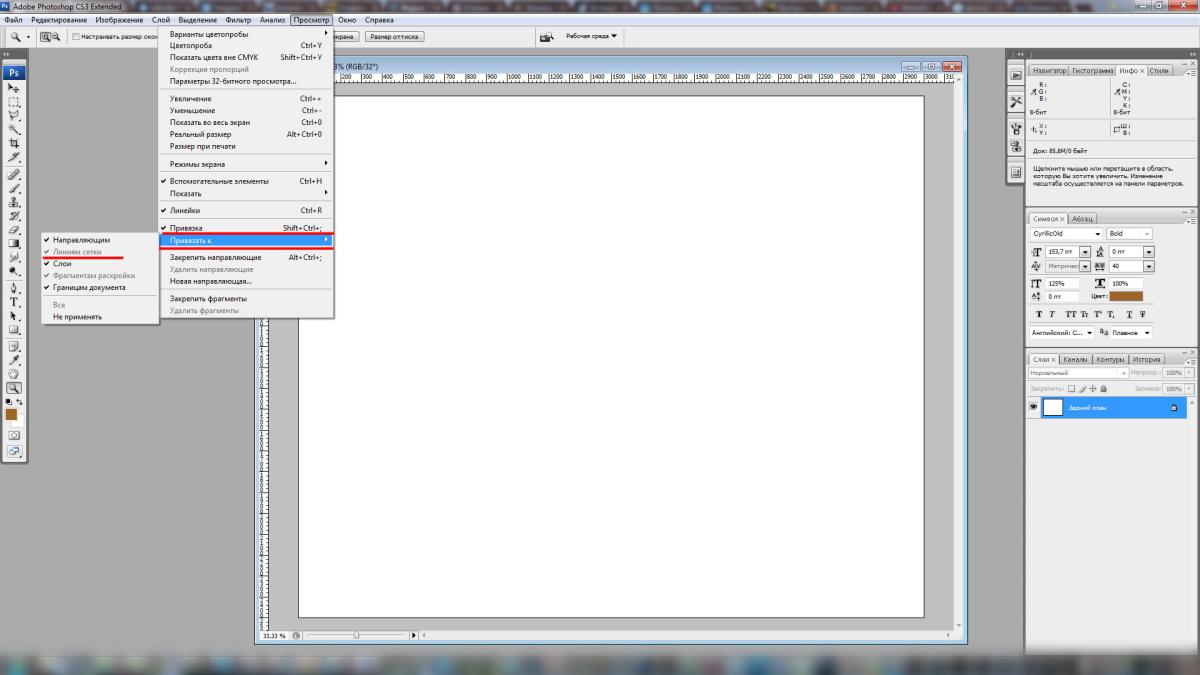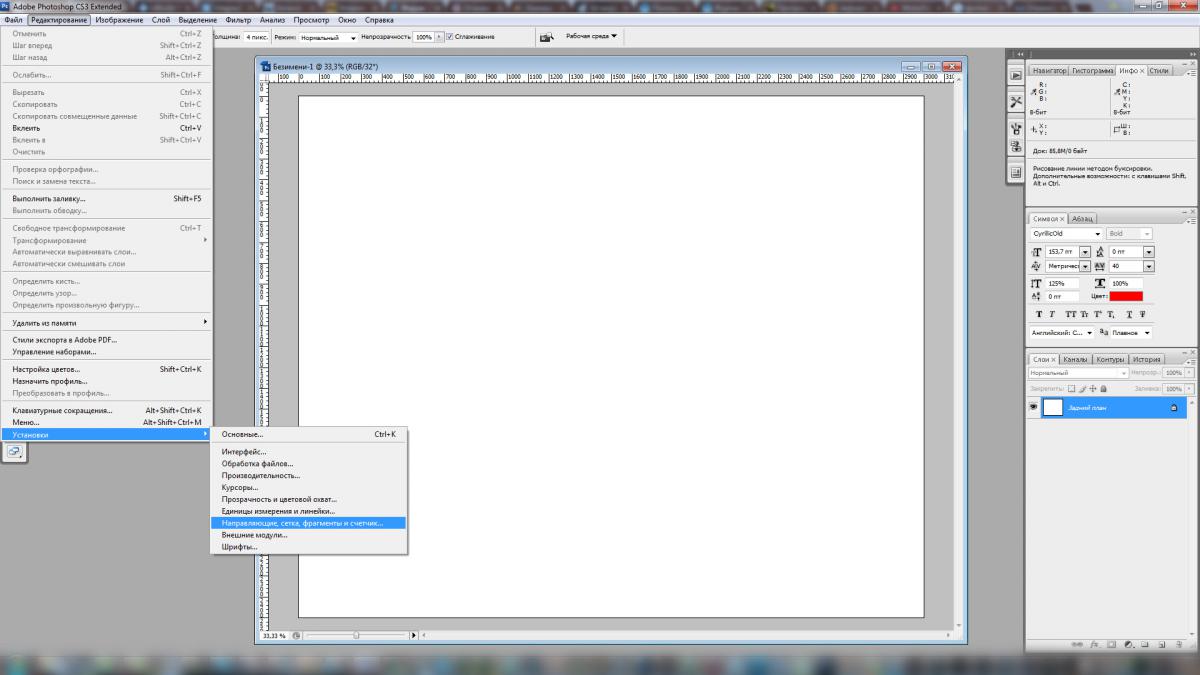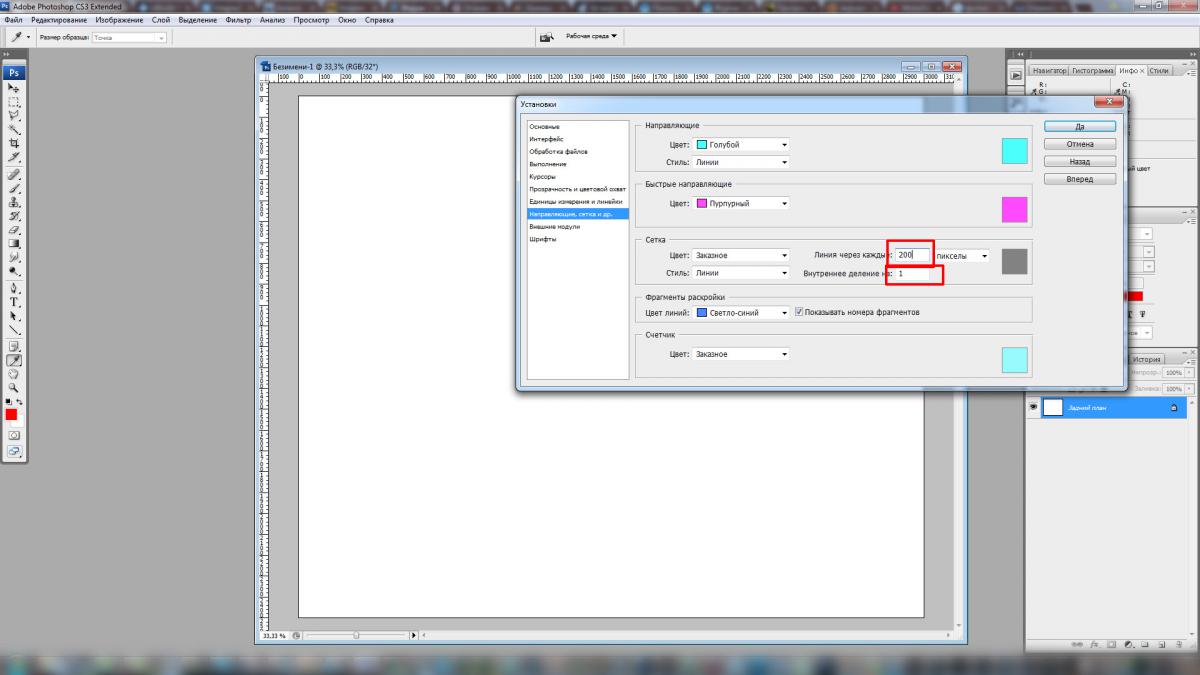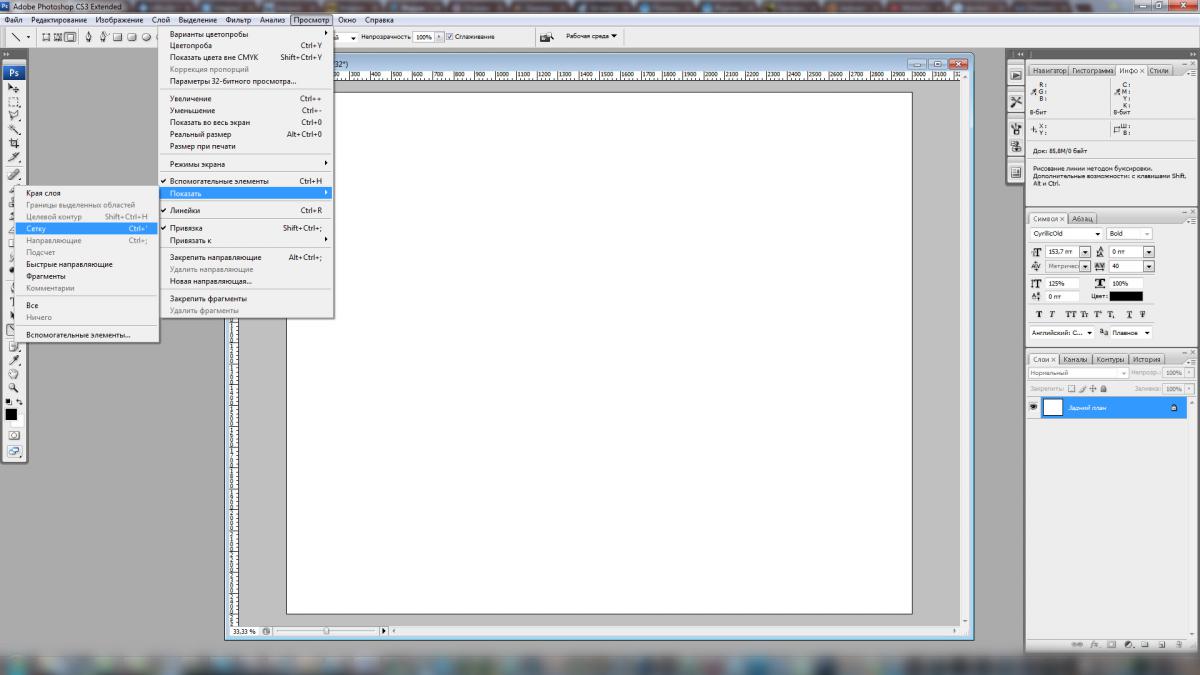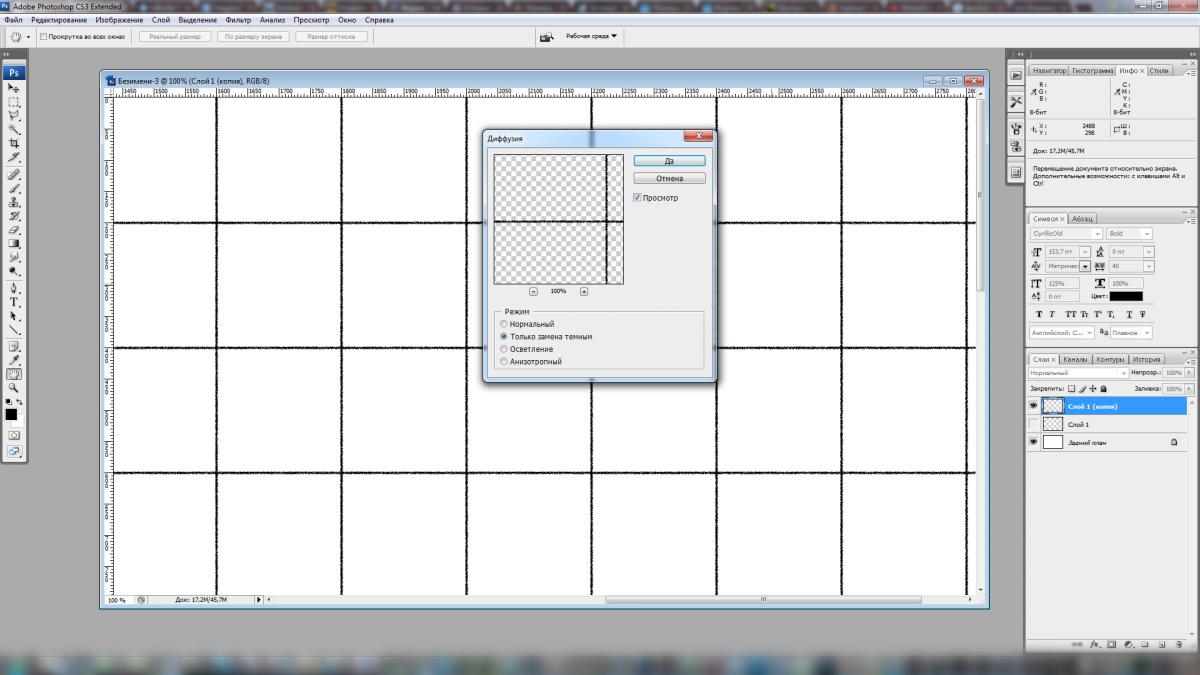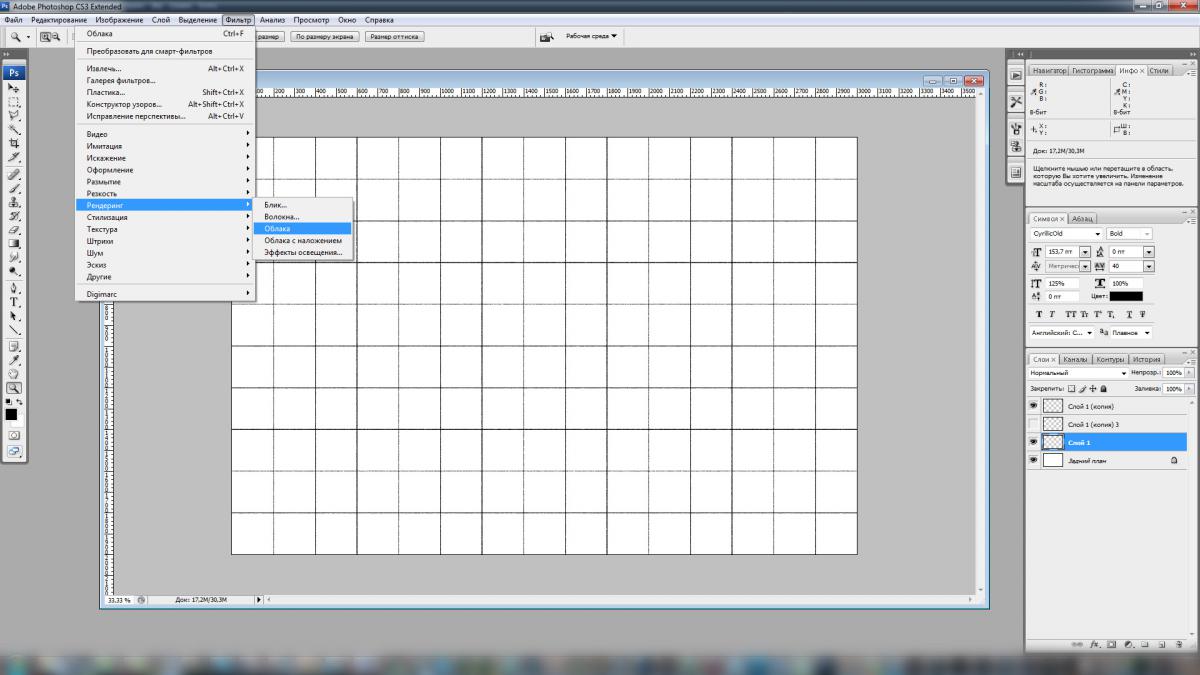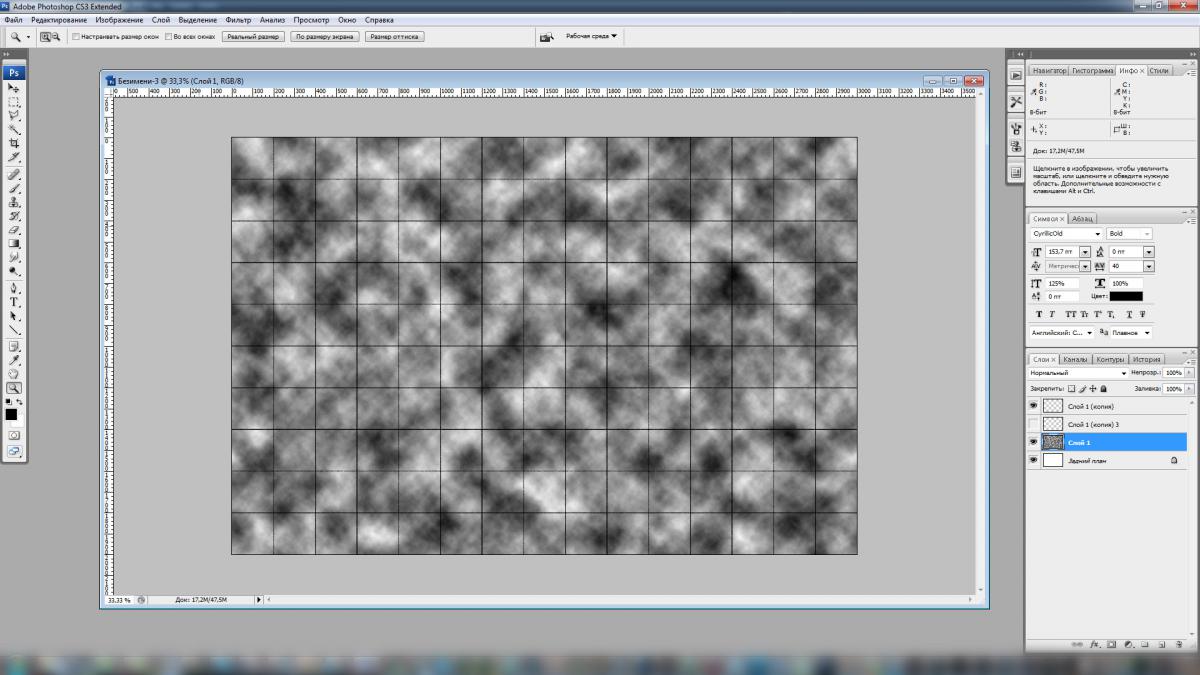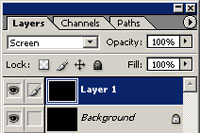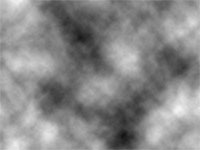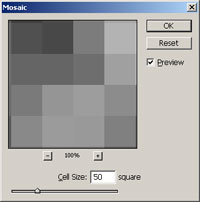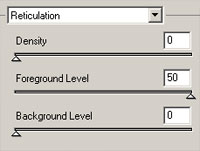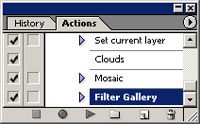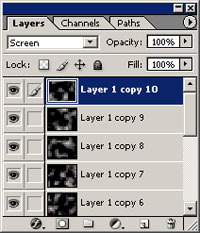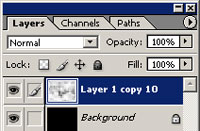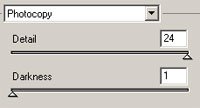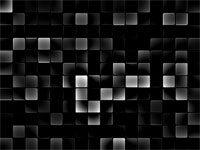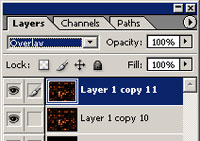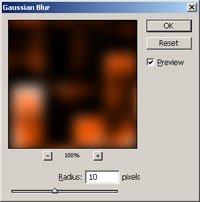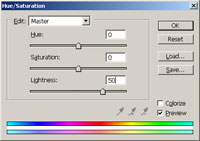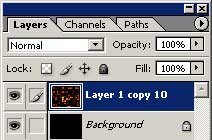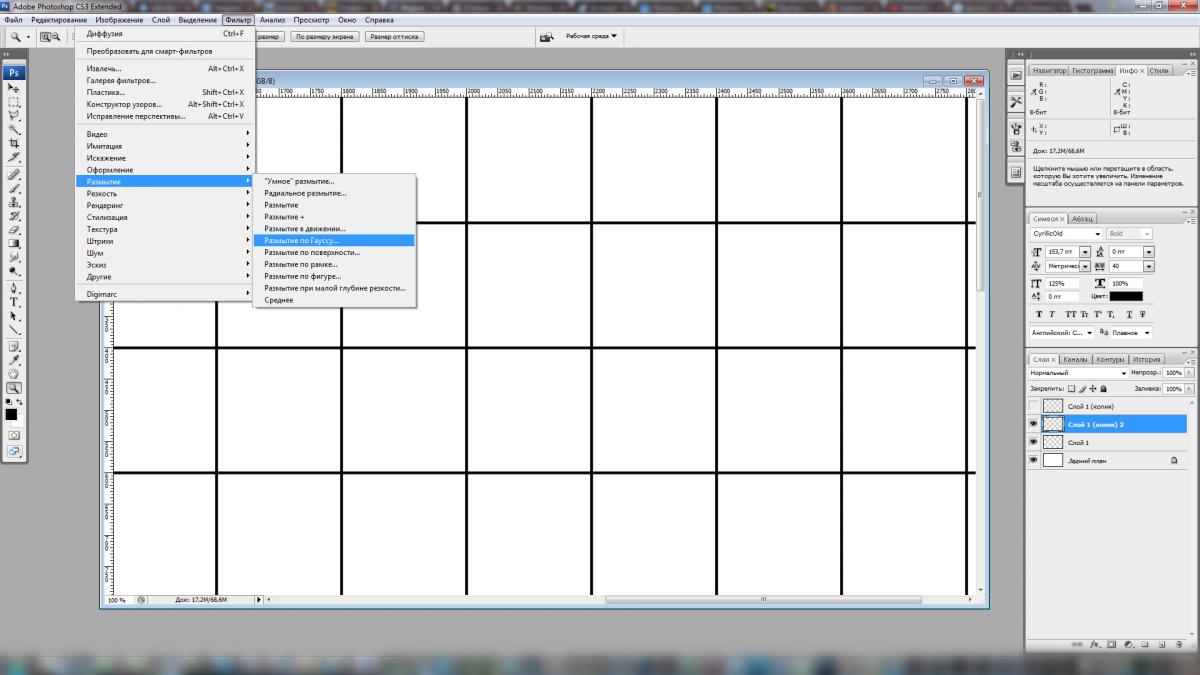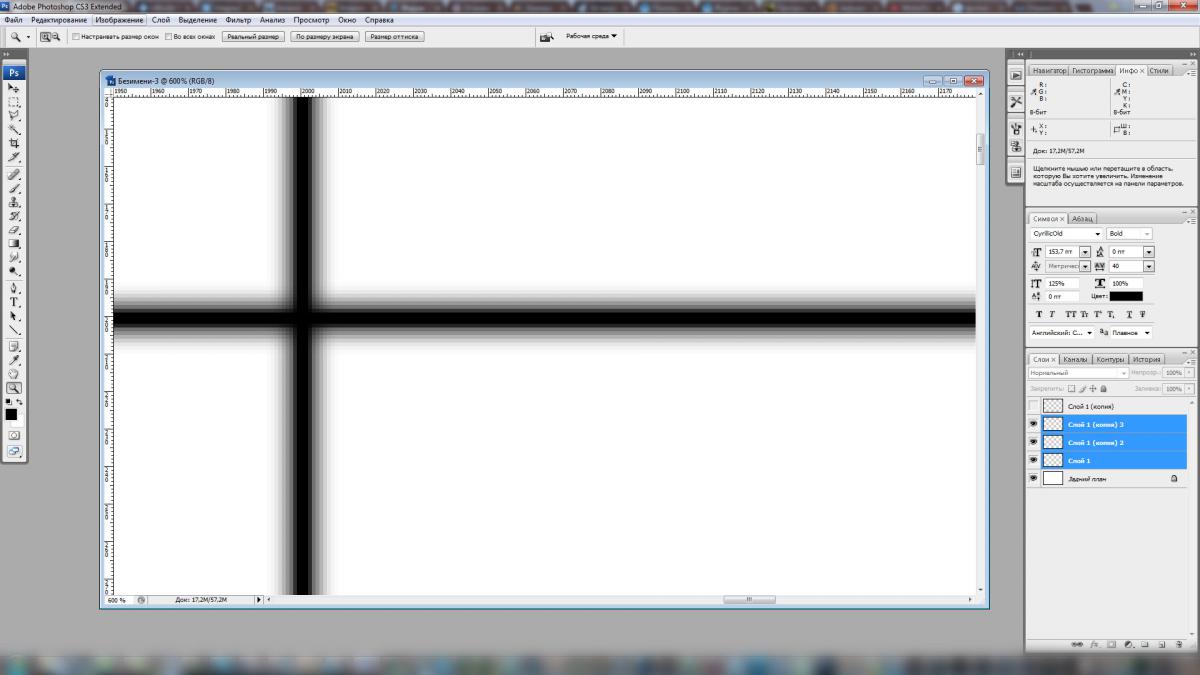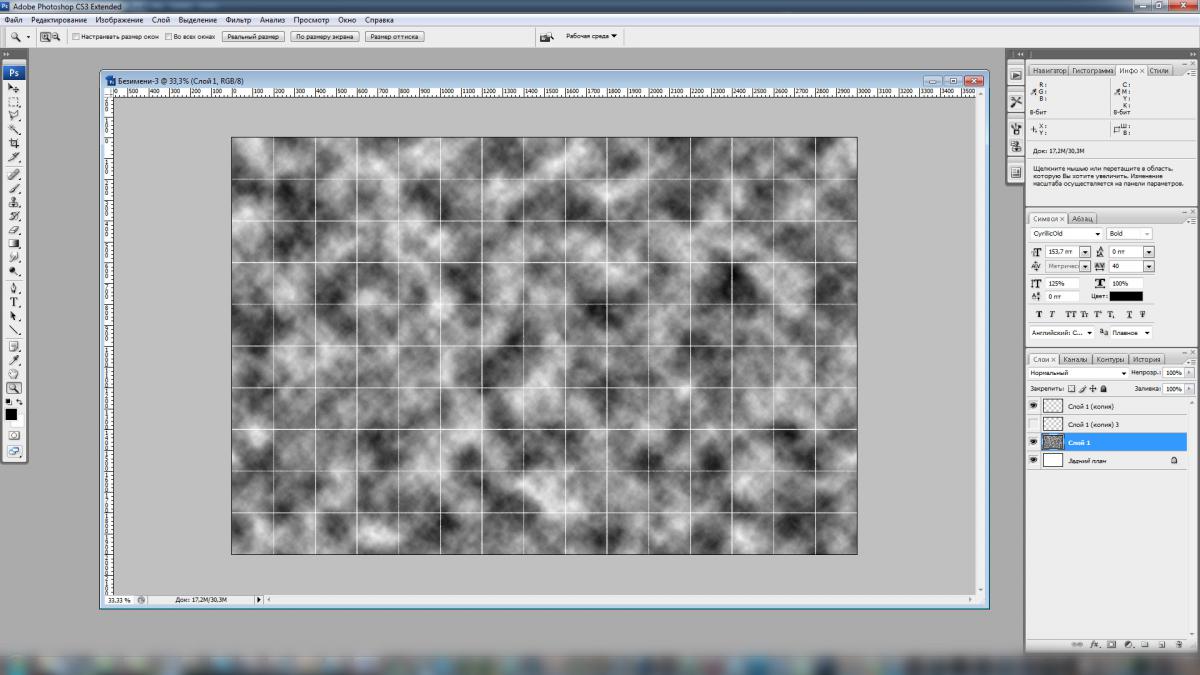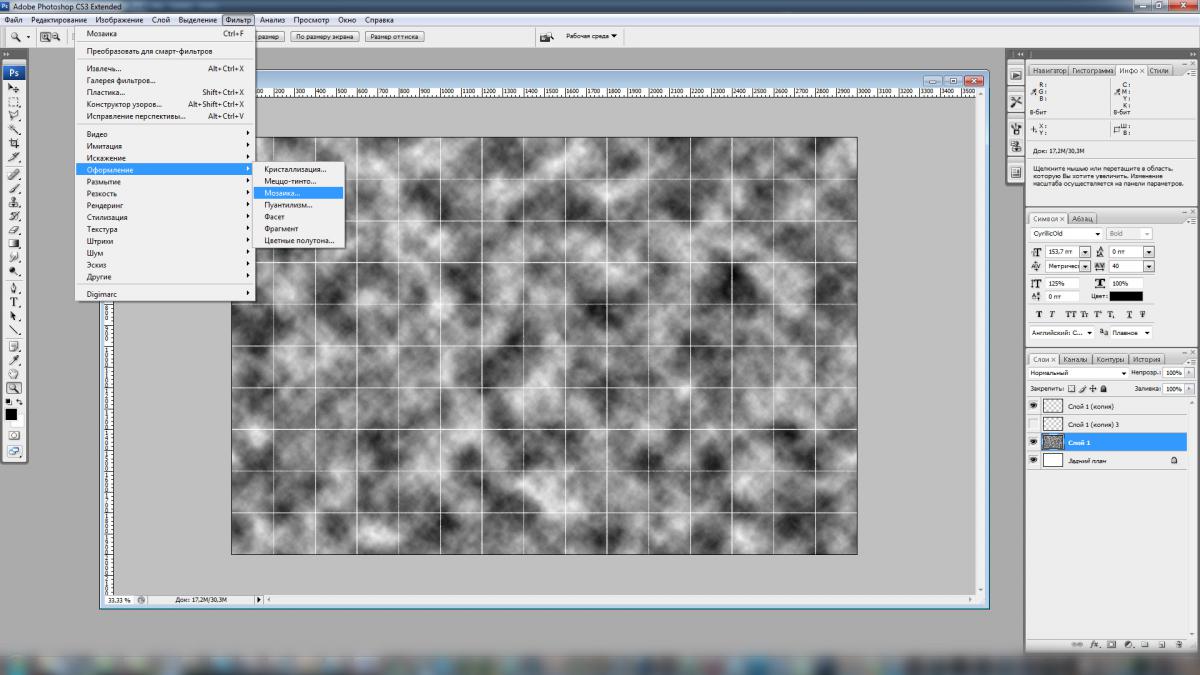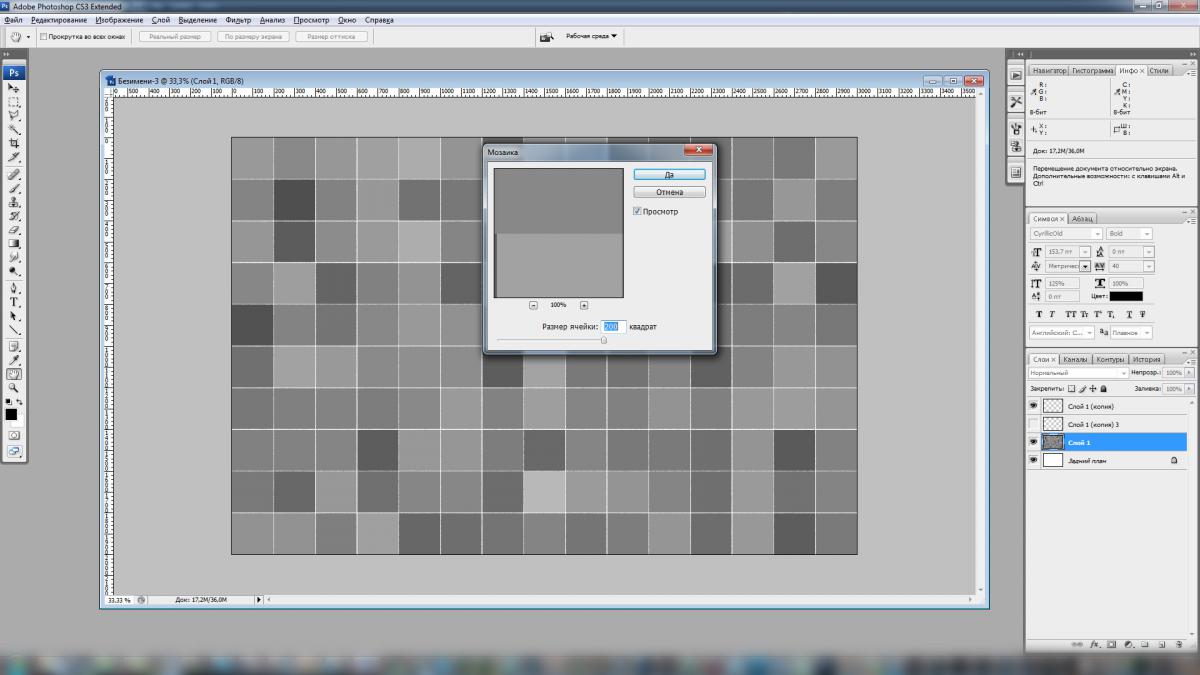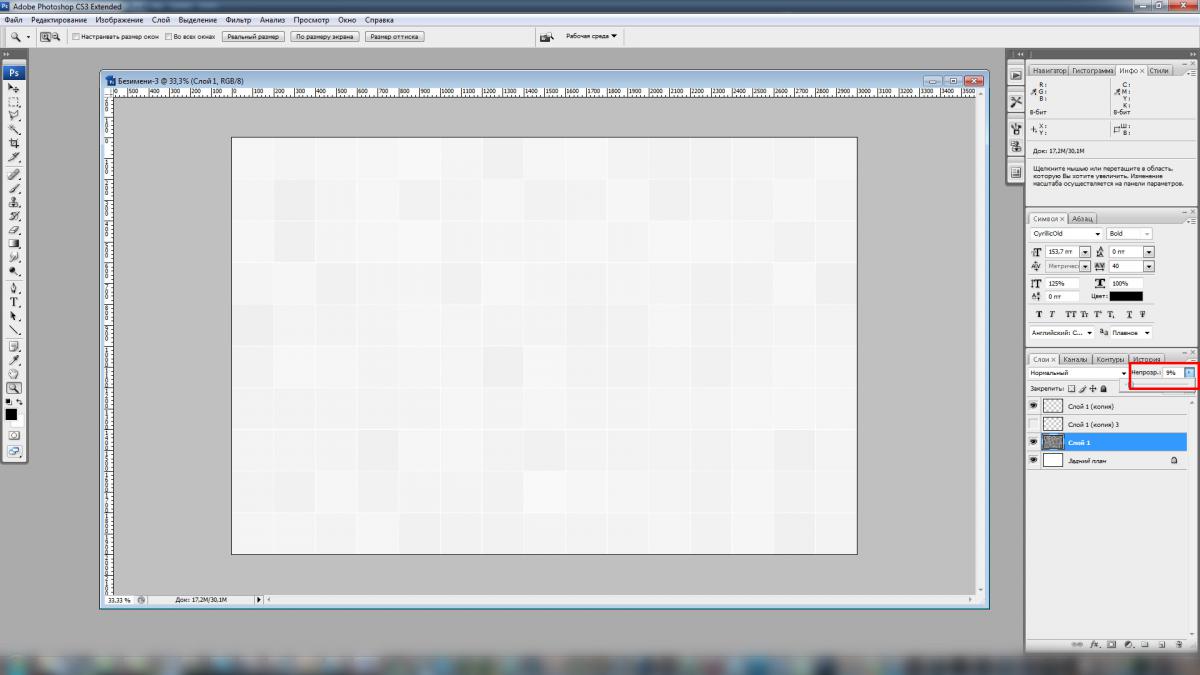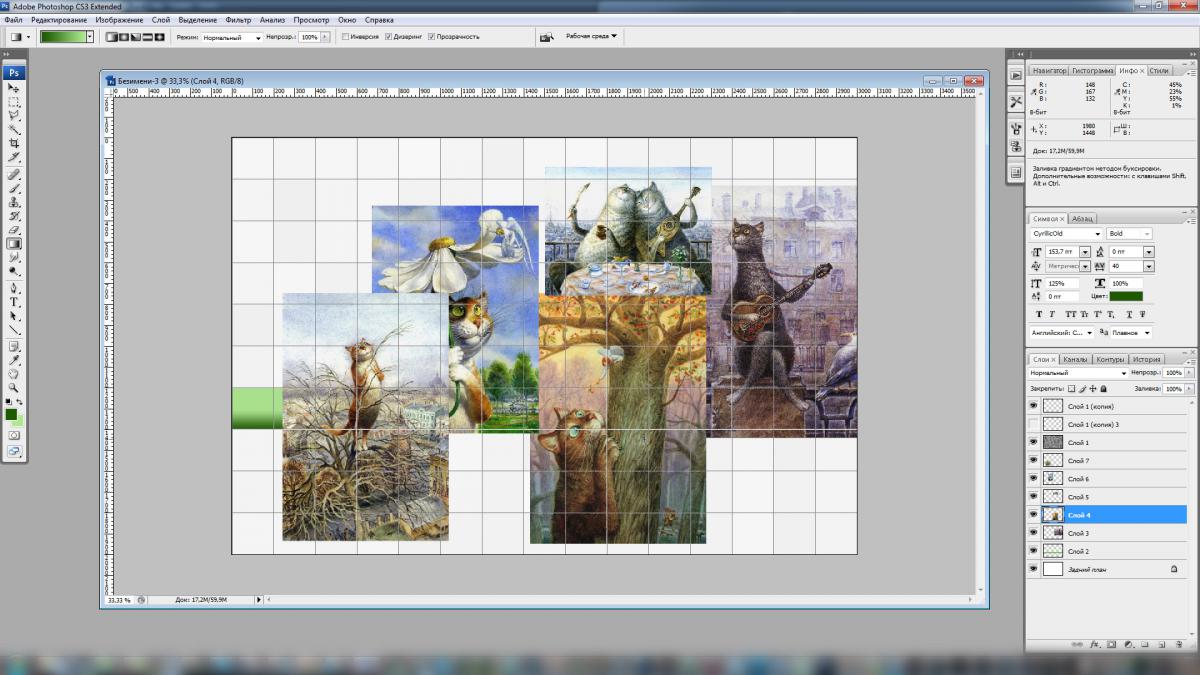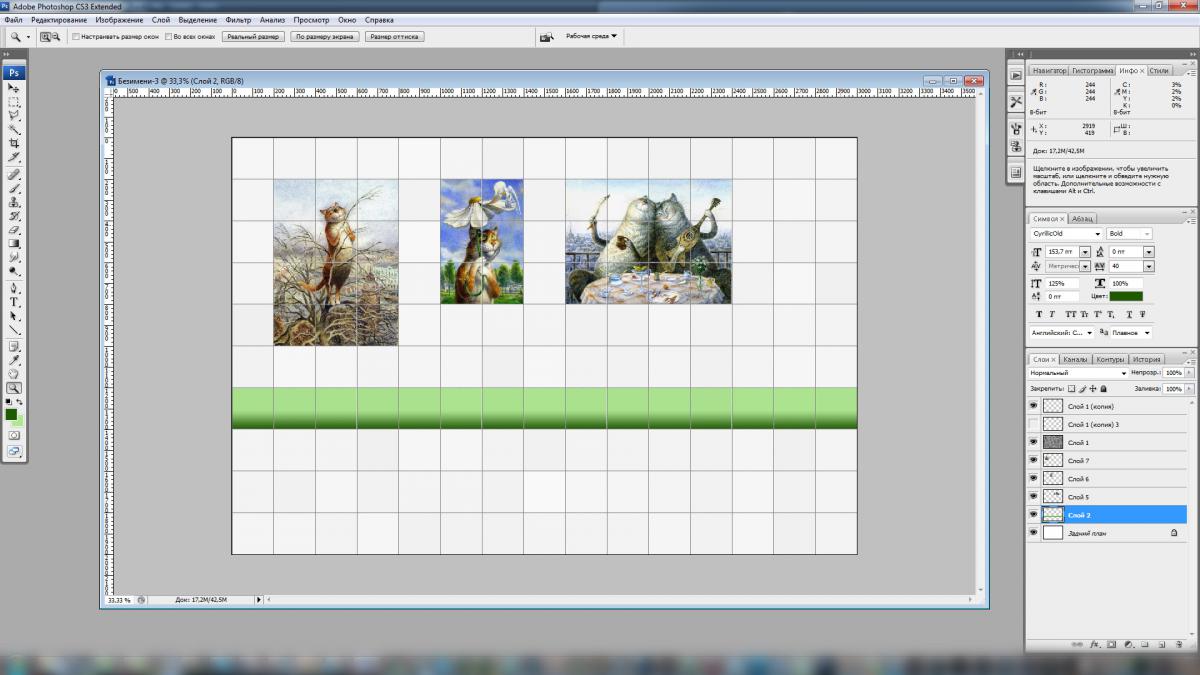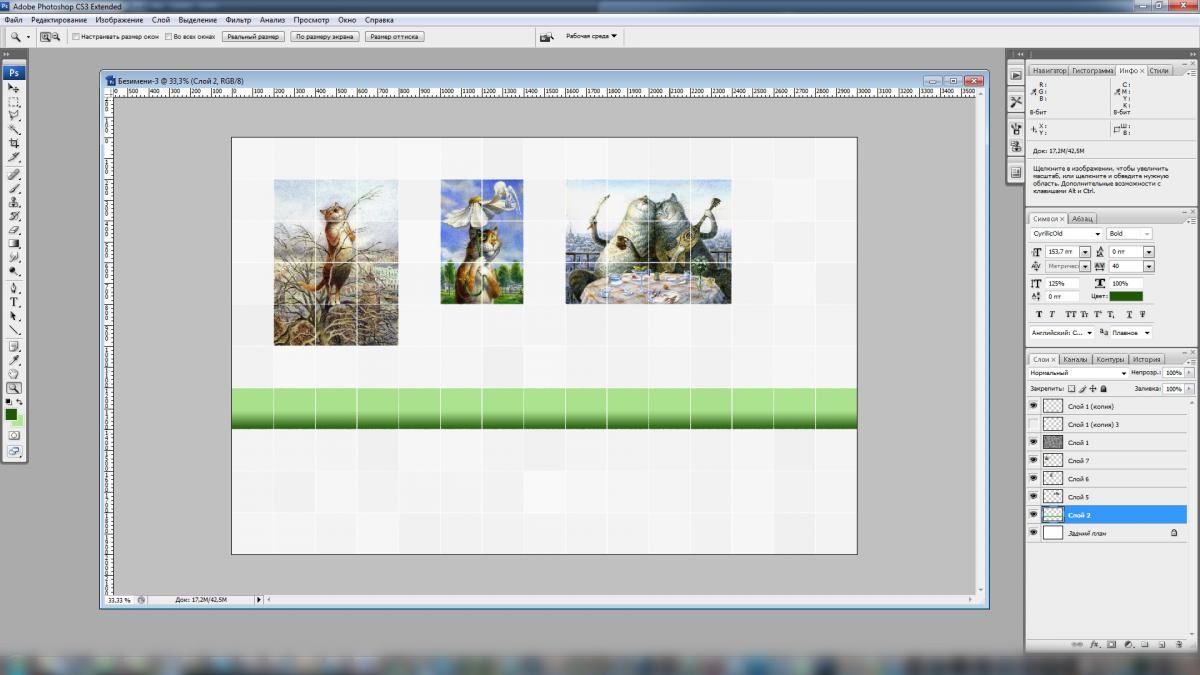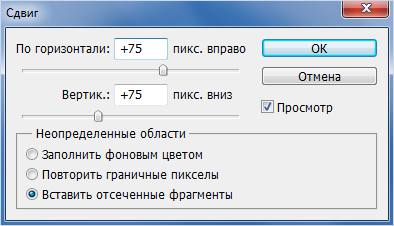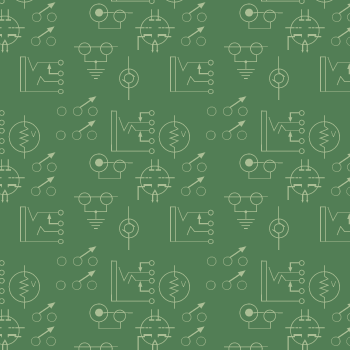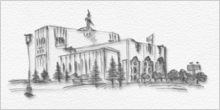Как сделать плитку в фотошопе
Как создать текстуру плитки
Когда делал ванную комнату к практическому заданию 30-го дня по визуализации в интерьере, делал плитку не с помощью тайлинга, а полностью текстуры всех стен в фотошопе. Решил поделиться с вами всеми, буду рад, если кому-то пригодится. Делается такая текстура очень просто, буквально за 10-15 минут.
1. Я обычно исхожу из того, что 1мм равен одному пикселю. Беру размер самой большой стены и создаю новый файл с размером 3500х2500 (извиняюсь, когда делал этот пост, создал 3000х2000, а заметил уже потом, но это не так важно). Основной цвет чёрный, цвет фона белый.
2. Включаем привязку. Должна стоять галочка «Привязка» и «Линия сетки» (в принципе, обычно у меня включены все привязки).
4. Допустим, что плитка квадратная 20см. Ставим размер сетки 200 пикселей и деление сетки 1.
5. Включаем саму сетку.
Сетка выглядит примерно так. Выбираем инструмент «линия», нажимаем вверху слева на квадратик, чтобы рисовать не вектор, а растр и выбираем толщину линии, фактически то, каким будет расстояние между плитками, скажем 4мм, то есть 4 пикселя.
7. Создаем новый слой. Зажимая Shift прочерчиваем поверх сетки линии. Если всё сделано правильно, то линия будет прилипать к сетке и чертиться ровно по ней. Прочертив все нужные нам линии, отключаем сетку. Копируем этот слой и оригинал отключаем. Выбираем фильтр «диффузия». Выбираем в нем «Замена только темным». ОК. Края нарисованной сетки стали немного неровными. Этот пункт необязателен, но мне кажется, что реализм от этого пункта только выигрывает.
9. Отключаем этот слой и включаем слой, к которому применяли диффузию. Ниже него создаём новый слой. Применяем фильтр «Облака». Абсолютно всё равно какой получится узор облаков.
10. Переключаемся на слой с сеткой, нажимаем Ctrl+I. Инвертируем сетку в белый цвет.
 Источник
Источник
Рисуем 3D плитку в фотошопе.
Очередной интересный и простой урок по фотошопу позволяющий получить вот такой вот замечательный эффект 3-х мерной плитки. Автор изображения и перевода Erised.
Шаг №1. Новый документ 800х600 с чёрным фоном. Жмём D, чтобы сбросить цвета.
Шаг №2. В панели Actions создаём новое действие.
Шаг №3. Копируем слой с фоном и меняем blending mode на screen.
Шаг №4. Filter > Render > Clouds
Шаг №5. Filter > Pixelate > Mosaic
Шаг №6. Filter > Sketch > Reticulation
Шаг №7. Останавливаем запись.
Шаг №8. Запускаем действие 7-10 раз, пока экран не будет заполнен плиткой.
Шаг №9. Объединяем все слои, кроме фона.
Шаг №10. Filter > Sketch > Photocopy.
Шаг №11. Ctrl+I
Шаг №12. Применяем Auto Levels (Shift+Ctrl+L).
Шаг №13. Image > Adjustments > Hue/Saturation
Шаг №14. Копируем слой и меняем blending mode на Overlay.
Шаг №15. Fitler> Blur> Gaussian Blur
Шаг №16. Image > Adjustments > Hue/Saturation
Шаг №17. Сливаем два верхних слоя.
Шаг №18. Edit > Trasform > Perspective
В итоге можем получить вот такой эффект.
Автор: Denny Tang
Перевод: Erised
Как в фотошопе сделать текстуру плитки
Как создать текстуру плитки
Когда делал ванную комнату к практическому заданию 30-го дня по визуализации в интерьере, делал плитку не с помощью тайлинга, а полностью текстуры всех стен в фотошопе. Решил поделиться с вами всеми, буду рад, если кому-то пригодится. Делается такая текстура очень просто, буквально за 10-15 минут.
1. Я обычно исхожу из того, что 1мм равен одному пикселю. Беру размер самой большой стены и создаю новый файл с размером 3500х2500 (извиняюсь, когда делал этот пост, создал 3000х2000, а заметил уже потом, но это не так важно). Основной цвет чёрный, цвет фона белый.
2. Включаем привязку. Должна стоять галочка «Привязка» и «Линия сетки» (в принципе, обычно у меня включены все привязки).
4. Допустим, что плитка квадратная 20см. Ставим размер сетки 200 пикселей и деление сетки 1.
5. Включаем саму сетку.
Сетка выглядит примерно так. Выбираем инструмент «линия», нажимаем вверху слева на квадратик, чтобы рисовать не вектор, а растр и выбираем толщину линии, фактически то, каким будет расстояние между плитками, скажем 4мм, то есть 4 пикселя.
7. Создаем новый слой. Зажимая Shift прочерчиваем поверх сетки линии. Если всё сделано правильно, то линия будет прилипать к сетке и чертиться ровно по ней. Прочертив все нужные нам линии, отключаем сетку. Копируем этот слой и оригинал отключаем. Выбираем фильтр «диффузия». Выбираем в нем «Замена только темным». ОК. Края нарисованной сетки стали немного неровными. Этот пункт необязателен, но мне кажется, что реализм от этого пункта только выигрывает.
9. Отключаем этот слой и включаем слой, к которому применяли диффузию. Ниже него создаём новый слой. Применяем фильтр «Облака». Абсолютно всё равно какой получится узор облаков.
10. Переключаемся на слой с сеткой, нажимаем Ctrl+I. Инвертируем сетку в белый цвет.
Как в фотошопе сделать текстуру плитки
Как создать текстуру плитки
Когда делал ванную комнату к практическому заданию 30-го дня по визуализации в интерьере, делал плитку не с помощью тайлинга, а полностью текстуры всех стен в фотошопе. Решил поделиться с вами всеми, буду рад, если кому-то пригодится. Делается такая текстура очень просто, буквально за 10-15 минут.
1. Я обычно исхожу из того, что 1мм равен одному пикселю. Беру размер самой большой стены и создаю новый файл с размером 3500х2500 (извиняюсь, когда делал этот пост, создал 3000х2000, а заметил уже потом, но это не так важно). Основной цвет чёрный, цвет фона белый.
2. Включаем привязку. Должна стоять галочка «Привязка» и «Линия сетки» (в принципе, обычно у меня включены все привязки).
4. Допустим, что плитка квадратная 20см. Ставим размер сетки 200 пикселей и деление сетки 1.
5. Включаем саму сетку.
Сетка выглядит примерно так. Выбираем инструмент «линия», нажимаем вверху слева на квадратик, чтобы рисовать не вектор, а растр и выбираем толщину линии, фактически то, каким будет расстояние между плитками, скажем 4мм, то есть 4 пикселя.
7. Создаем новый слой. Зажимая Shift прочерчиваем поверх сетки линии. Если всё сделано правильно, то линия будет прилипать к сетке и чертиться ровно по ней. Прочертив все нужные нам линии, отключаем сетку. Копируем этот слой и оригинал отключаем. Выбираем фильтр «диффузия». Выбираем в нем «Замена только темным». ОК. Края нарисованной сетки стали немного неровными. Этот пункт необязателен, но мне кажется, что реализм от этого пункта только выигрывает.
9. Отключаем этот слой и включаем слой, к которому применяли диффузию. Ниже него создаём новый слой. Применяем фильтр «Облака». Абсолютно всё равно какой получится узор облаков.
10. Переключаемся на слой с сеткой, нажимаем Ctrl+I. Инвертируем сетку в белый цвет.
Как сделать плитку в фотошопе
Когда делал ванную комнату к практическому заданию 30-го дня по визуализации в интерьере, делал плитку не с помощью тайлинга, а полностью текстуры всех стен в фотошопе. Решил поделиться с вами всеми, буду рад, если кому-то пригодится. Делается такая текстура очень просто, буквально за 10-15 минут.
1. Я обычно исхожу из того, что 1мм равен одному пикселю. Беру размер самой большой стены и создаю новый файл с размером 3500х2500 (извиняюсь, когда делал этот пост, создал 3000х2000, а заметил уже потом, но это не так важно). Основной цвет чёрный, цвет фона белый.
2. Включаем привязку. Должна стоять галочка «Привязка» и «Линия сетки» (в принципе, обычно у меня включены все привязки).
3. Заходим в Редактирование — Установки — Сетка.
4. Допустим, что плитка квадратная 20см. Ставим размер сетки 200 пикселей и деление сетки 1.
5. Включаем саму сетку.
Сетка выглядит примерно так. Выбираем инструмент «линия», нажимаем вверху слева на квадратик, чтобы рисовать не вектор, а растр и выбираем толщину линии, фактически то, каким будет расстояние между плитками, скажем 4мм, то есть 4 пикселя.
7. Создаем новый слой. Зажимая Shift прочерчиваем поверх сетки линии. Если всё сделано правильно, то линия будет прилипать к сетке и чертиться ровно по ней. Прочертив все нужные нам линии, отключаем сетку. Копируем этот слой и оригинал отключаем. Выбираем фильтр «диффузия». Выбираем в нем «Замена только темным». ОК. Края нарисованной сетки стали немного неровными. Этот пункт необязателен, но мне кажется, что реализм от этого пункта только выигрывает.
8. Временно отключаем эту копию первого слоя и включаем оригинал. Опять его копируем и размываем размытием по Гауссу примерно 2.5 — 3 пикселя. Нажимаем Ctrl+J, и теперь все три слоя (оригинал нарисованной сетки и два размытых) объединяем. Сохраняем картинку, это будет картой бампа.
9. Отключаем этот слой и включаем слой, к которому применяли диффузию. Ниже него создаём новый слой. Применяем фильтр «Облака». Абсолютно всё равно какой получится узор облаков.
10. Переключаемся на слой с сеткой, нажимаем Ctrl+I. Инвертируем сетку в белый цвет.

12. Я решил, что у меня на эскизе будет две стены из белой плитки с линией в одну плитку из зелёной плитки с градиентом. Включаю отображение сетки Ctrl+’ и создаю слой ниже слоя, на котором были облака, чтобы сохранить разнородность плитки. Прямоугольным выделением по сетке вырисовываю эту плитку и накладываю градиент. Это может быть какой-то другой рисунок или что нужно сделать. А может и не быть его 🙂 Всё, текстура для двух стен готова.
13. Следующая стена. Пусть у меня она будет белой с такой же полосой и плитка с котами. Ниже слоёв с нарисованной сеткой и слоя с облаками, накидываю картинки, из которых будет изготовлена плитка. Подгоняю по размерам, удаляю ненужное. Отключаю показ сетки. Текстура третьей стены готова.
14. Главная стена. Здесь я решил разместить панно. Нашёл картинку. Вставляю ниже слоёв с нарисованной сеткой. Подгоняю по нужным мне размерам и сохраняю. Текстура четвёртой стены готова.
Вот и всё. С включенной привязкой к сетке и небольшим багажом работы в фотошоп эти текстуры изготавливаются быстрее, чем Вы сейчас это прочитали 🙂 Всё остальное я доводил в 3D Max по месту, двигая гизмо в UVWMap. Вот что получилось у меня:
Спасибо за внимание, надеюсь пригодится. Всех посетителей форума и, конечно же, его создателя, Иосифа, поздравляю с наступающими праздниками! Быстрого Вам рендера! 🙂
В современном мире существует просто огромное количество видов керамической плитки. Но среди этого разнообразия особняком стоит испанская плитка производства фабрики Porcelanosa. Это крупнейший мировой производитель плитки, использующий при её производстве уникальные технологии. Причём сейчас совсем не обязательно искать подходящую плитку по магазинам, достаточно зайти, к примеру, на сайт porcelanosa-moscow.ru и посмотреть на различные варианты элитной испанской плитки фабрики Porcelanosa. Вы действительно испытаете вдохновение при подборе только Вам подходящей плитки!
В этом уроке по работе с фотошопом будет показана методика создания текстуры испанской плитки. Достаточно просмотреть этот урок один раз, и Вы сможете создавать и свои варианты керамической плитки.
Начнём с создания нового документа — Ctrl+N. В появившемся окне поставим такие значения, которые показаны на скриншоте. Установим цвета в фотошопе по умолчанию — нажмём клавишу D.
Перейдём в «Фильтр — Рендеринг — Облака с наложением«.
Так как этот фильтр настроек не имеет, то мы сразу увидим его действие.
Нажмём сочетание клавиш Ctrl+F два раза, этим действием мы повторно применили действие фильтра «Облака с наложением» 2 раза.
Перейдём в палитру «Каналы» и создадим новый канал, для чего щёлкнем по второй справа иконке. Новый канал будет чёрного цвета.
Три раза нажимаем сочетание клавиш Ctrl+F, как Вы поняли, мы три раза подряд применили действие фильтра «Облака с наложением«. Вот что у нас получилось.
Перейдём в «Фильтр — Шум — Добавить шум«.
В появившемся окне поставим примерно такие значения.
Щёлкнем по композитному каналу RGB и перейдём в палитру «Слои«.
Теперь выбираем «Фильтр — Рендеринг — Эффекты освещения«.
В окне фильтра поставим такие значения.
Вот что у нас получилось. Уже практически готовая текстура плитки.
Изменим цвет плитки: «Изображение — Коррекция — Цветовой тон/Насыщенность«.
В появившемся окне поставим галочку «Тонирование» и подберём необходимый цветовой оттенок плитки.
Вот что у меня получилось.
Нажимаем сочетание клавиш Ctrl+A, а затем Ctrl+C. Этим действием мы выделили всё полотно и скопировали его в буфер обмена.
Опять нажимаем клавиши Ctrl+N, появляется окно «Новый» и мы задаём параметры нового документа. Первый документ у нас был размером 500х500, а этот я увеличил в три раза — 1500х1500.
На этом документе поместится девять изображений, полученных на предыдущих шагах. Поэтому мы девять раз нажимаем сочетание клавиш Ctrl+V.
Потом выбираем инструмент «Перемещение» и просто растаскиваем скопированные изображения по своим местам. Вот что у меня получилось. Так как каждый вставленный фрагмент находится на своём слое, то не забудьте перед перемещением фрагмента плитки сделать активным соответствующий слой.
Вот так сейчас выглядит палитра «Слои«.
Теперь выбираем инструмент «Область (горизонтальная строка)«, который позволяет нам делать горизонтальное выделение всего документа шириной в 1 пиксель. Щёлкаем между первым и вторым рядом плиток.
Перейдём в «Выделение — Модификация — Расширить«.
В окне поставим значение 2 пикселя.
Вот так сейчас выглядит наше выделение, оно немного расширилось.
Сливаем все слои — Shift+Ctrl+E.
Нажимаем сочетание клавиш — Ctrl+J, тем самым, скопировав выделение на новый слой.
Два раза левой кнопкой мыши щёлкаем по верхнему слою, появляется окно «Стиль слоя«. Выбираем «Тиснение» и ставим такие параметры.
Потом просто выбираем «Внутренняя тень» и оставляем все параметры без изменения.
Вот такой щелевой зазор получился между плитками.
Дублируем верхний слой, для чего просто перетаскиваем его на вторую справа иконку в палитре «Слои«.
Выбираем инструмент «Перемещение» и просто перетаскиваем другой зазор на необходимое место (между средним и нижним рядами плиток).
Создаём ещё одну копию слоя с зазором.
Нажимаем сочетание клавиш Ctrl+T, правой кнопкой мыши щёлкаем по рамке трансформации и в появившемся контекстном меню выбираем «Поворот на 90 по часовой«. Применяем трансформирование — «Да«.
Инструментом «Перемещение» перемещаем вертикальный зазор на своё место — между левым и центральным вертикальными рядами плитки.
Создаём копию слоя с вертикальным зазором и располагаем его между средним и правым вертикальными рядами плитки.
Вот что у нас получилось. Вполне реалистичная текстура плитки.
Областями применения бесшовных плиток чаще всего являются фоны, подложки веб-страниц и текстуры наложения для 3D-объектов. Для их создания существует множество дополнительных фильтров, подключаемых к графическим программам. Однако такая задача может быть выполнена и стандартными средствами Adobe Photoshop.
Итак, запускаем Adobe Photoshop. Создаём новое изображение – плитку размером 150×150 пикс.; Цветовой режим: Цвета RGB; Содержимое фона: Прозрачный. Заливаем фон плитки зелёным цветом: #557d55
Начинаем размещать на плитке объекты – элементы электронной схемы. Используем инструмент Текст. Шрифт Electronics (кегль: 48 пикс.). Цвет для элементов схемы/цвета текста: кремово-жёлтый #fffdd0. Обратите внимание, что все элементы я размещаю в центральной части плитки. Объединяем все слои с элементами электронной схемы, не затрагивая фон плитки. Меняем непрозрачность этого слоя: 50% – «приглушаем» рисунок, так как фоновая плитка не должна отвлекать читателей от содержания веб-страницы (рис. 1).
Идём дальше 🙂 Объединяем все слои и обращаемся к стандартным фильтрам Adobe Photoshop: Фильтр; Другое; Сдвиг… По горизонтали: +75 пикс. вправо; Вертик.: +75 пикс. вниз; Вставить отсечённые фрагменты. Почему 75? Потому что ширина и высота нашей фоновой плитки 150 пикс. 150 ÷ 2 = 75 😉 Элементы электронной схемы разбежались по углам 🙂
Теперь в нашем с Вами распоряжении трансформированная плитка с пустой серединкой (рис. 2). Вновь «вооружаемся» инструментом Текст и добавляем ещё несколько элементов электронной схемы в центральную часть плитки (рис. 3). Объединяем слои с элементами и вновь «приглушаем» рисунок (непрозрачность: 50%).
Объединяем все слои и для проверки создаём узор на основе нашей плитки. Для этого выбираем команду «Определить узор…» меню «Редактирование». В диалоговом окне «Имя узора» задаём имя для нашего узора. Например, Electronics. Создаём новый проверочный файл 😉 размером 350×350 пикс. и заливаем его созданным нами узором. Впрочем, размер не имеет для бесшовной плитки никакого значения 🙂 Для того чтобы использовать созданную нами бесшовную плитку для веб-странички сохраните файл с рисунком (рис. 3 – tile_3.gif) на диске в папке images. Ну а дальше как кому больше нравится 😉 Можно побаловаться со стилями или прописать указания тегу body напрямую 😉
Бесшовная фоновая плитка :: Adobe Photoshop
Кстати, данный пример это всего лишь демонстрация алгоритма работы по созданию бесшовной фоновой плитки. Вы можете позволить себе смелый эксперимент 🙂 создать плитку густого синего цвета и украсить её звёздочками 😉 Любознательным читателям рекомендую посетить зелёную страничку «Плавание по синему цвету».. Почитателей зелёного цвета приглашаю на зелёную страничку «Путешествие по зелёному цвету».
Заочная школа Adobe Photoshop
§ Графика: Заочная школа Adobe Photoshop (светодиодная подсветка)
Эффект светодиодной подсветки в Adobe Photoshop (по мотивам The X-Files)
§ Заочная школа Adobe Photoshop (рассеянные точки)
Эффект рассеянных точек в Adobe Photoshop
§ Заочная школа Adobe Photoshop (цвет на чёрно-белой фотографии)
Эффект цвета на чёрно-белой фотографии.
§ Заочная школа Adobe Photoshop (растровые строки)
Создание собственного образца узора.
§ Заочная школа Adobe Photoshop (Eye Candy 4000)
Дополнительный фильтр Eye Candy 4000. Стеклянные буквы.
§ Кисточки для Adobe Photoshop: «Город Курск»
создание кисти произвольной формы:
Посвящается 980-летию города Курска.
§ Стили, фильтры Adobe Photoshop
Работа с текстом (дополнительный фильтр Eye Candy 4000: стеклянные, объятые пламенем буквы, камуфляж…). Автопортреты.